本ページ内には広告が含まれます
ここではiPod touchのFaceTimeオーディオで音声通話する方法を紹介しています。
![]() 「FaceTimeオーディオ」を利用することで、iOS7搭載のiOSデバイス(iPod touch/iPhone/iPad)の間で無料の音声通話を行うことが可能です。iPod touchでのFaceTimeオーディオの着信/発信は、「Apple IDに登録したメールアドレス」で行います。
「FaceTimeオーディオ」を利用することで、iOS7搭載のiOSデバイス(iPod touch/iPhone/iPad)の間で無料の音声通話を行うことが可能です。iPod touchでのFaceTimeオーディオの着信/発信は、「Apple IDに登録したメールアドレス」で行います。
* 「FaceTimeオーディオ」は「iOS7」を搭載したiPhone4以降のiPhone、第5世代iPod touch、iPad 2以降のiPad、及びiPad miniが対応しています。
* iPod touchで「FaceTimeオーディオ」を利用するには、「Apple ID」及び「Wi-Fi接続」が必要になります。iPod touchでApple IDを作成する方法、及びWi-Fiに接続する方法については「iPod touchでApple IDを作成する」「iPod touchをWi-Fiに接続する」をご覧ください。
目次:
![]() iPod touchでFaceTimeオーディオの利用設定(アクティベート)をする
iPod touchでFaceTimeオーディオの利用設定(アクティベート)をする
![]() FaceTimeオーディオで無料音声通話をする
FaceTimeオーディオで無料音声通話をする
![]() 友達からのFaceTimeオーディオ(無料音声通話)に応答する
友達からのFaceTimeオーディオ(無料音声通話)に応答する
iPod touchでFaceTimeオーディオを利用するための設定(アクティベート)を行います。すでにiPod touchで「FaceTime」にサインインしている場合は必要ありません。
1. iPod touchでFaceTimeにサインインする
iPod touchのホーム画面から「設定」をタップし、「FaceTime」を選択します。「Apple ID」「パスワード」を入力し「サインイン」をタップして、FaceTimeにサインインします。
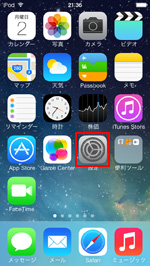
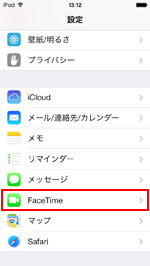
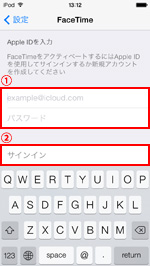
2. 着信用のメールアドレスを設定する
FaceTimeにサインインすると、着信用のメールアドレスの設定画面が表示されます。「Apple ID」として登録しているメールアドレスの他に、Appel IDに"代替メールアドレス"を設定している場合は、そのメールアドレスも表示されます。着信用メールアドレスとして利用したいメールアドレスを選択(複数選択も可)し、「次へ」をタップし、利用設定(アクティベート)を完了します。
複数の着信用メールアドレスを設定している場合、FaceTimeの設定画面から、発信者ID(発信元のメールアドレス)を変更することも可能です。また「着信拒否設定」等も同設定画面から行うことが可能です。
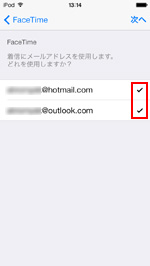
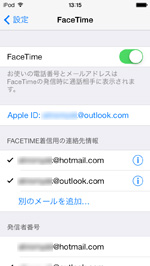
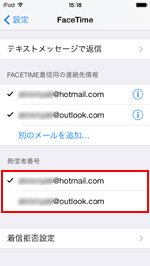
iPod touchでFaceTimeオーディオを利用して、友達と音声通話します。FaceTimeオーディオは「iOS7」搭載のiOSデバイス(iPod touch/iPhone/iPad)との間で無料で行うことができます。
* iPod touchでFaceTimeを行うには、iPod touchがWi-Fiに接続されている必要があります。
1. FaceTimeオーディオで音声通話したい相手を選択する
iPod touchのホーム画面から「FaceTime」をタップし、登録されている連絡先から音声通話したい相手を選択します。「FaceTime」欄の「通話」アイコンをタップします。
* 「連絡先」タブでは、iPod touchの「連絡先」アプリ内に登録されている連絡先一覧が表示されます。音声通話したい相手の連絡先情報が表示されない場合は、相手の連絡先情報を登録して下さい。
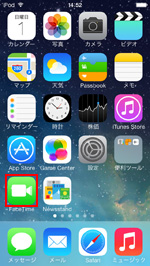
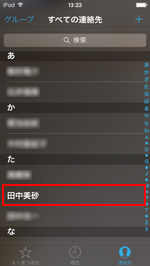
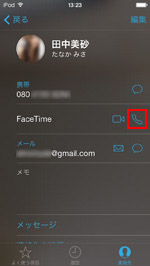
![]() 「連絡先」アプリからFaceTimeを発信する
「連絡先」アプリからFaceTimeを発信する
「連絡先」アプリから無料音声通話したい相手を選択し、FaceTimeオーディオを発信することも可能です。連絡先情報画面から「FaceTime」欄の「通話」アイコンをタップします。
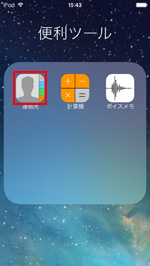
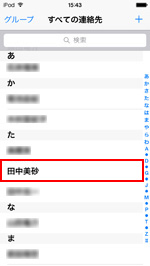
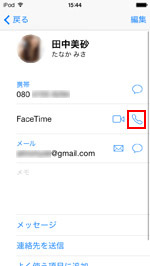
2. 相手が応答するとFaceTimeが開始される
「FaceTime」アプリまたは「連絡先」アプリで、FaceTime欄の「通話」アイコンをタップすると、選択した相手にFaceTimeオーディオが発信されます。相手が応答すると、FaceTimeオーディオが開始されます。
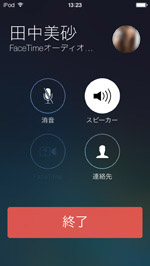
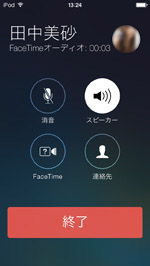
![]() FaceTimeオーディオ(音声通話)中にFaceTime(ビデオ通話)に切り替える
FaceTimeオーディオ(音声通話)中にFaceTime(ビデオ通話)に切り替える
FaceTimeオーディオで音声通話中に画面上の「FaceTime」アイコンをタップすることで、FaceTimeでのビデオ通話に切り替えることができます。相手が「FaceTime(ビデオ通話)」を承諾すると、ビデオ通話が開始されます。
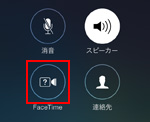
3. FaceTimeオーディオを終了する
FaceTimeオーディオを終了するには、画面下部の「終了」をタップします。
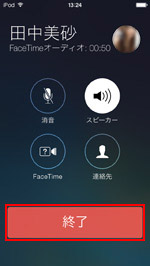
FaceTimeを着信すると、"着信音"として設定されたサウンドで知らせてくれます。なお、FaceTimeを着信するためにはiPod touchがWi-Fiに接続されている必要がありますが、「FaceTime」アプリを起動している必要はありません。
![]() FaceTimeオーディオ(音声通話)の着信に応答する
FaceTimeオーディオ(音声通話)の着信に応答する
iPod touchで、友達からのFaceTimeオーディオの着信に応答します。着信中に画面上に表示される「応答」をタップする(ロック中の場合は「応答」をスライドする)ことで、着信に応答することができます。
* iPod touchでFaceTimeオーディオの着信を行うには、Wi-Fiに接続されている必要があります。
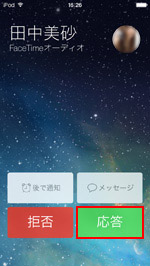
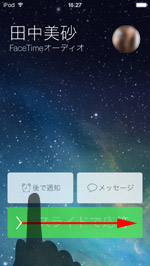
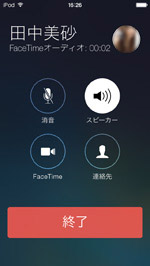
![]() FaceTimeオーディオの着信に応答できない場合
FaceTimeオーディオの着信に応答できない場合
友達からのFaceTimeの着信に応答できない場合は、「拒否」をタップします。友達(発信者)のデバイス上には「FaceTimeできません」とメッセージが表示されます。
■応答を拒否する
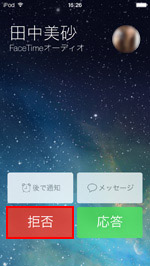
■後で通知する
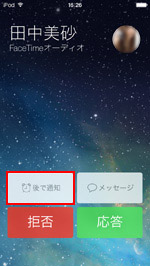
■メッセージを送信する
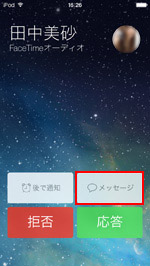
■ 着信を拒否後、着信があったことを後で通知してかけ直したい場合
着信中に「後で通知」をタップすることで、着信を拒否した後に、「リマインダー」アプリに"○○(発信者の名前)にかけ直す"を追加し、一時間後に通知されるようにすることができます。
■ 着信を拒否後、友達(発信者)にメッセージを送信したい場合
着信中に「メッセージ」をタップすることで、着信を拒否した後に、友達(発信者)にメッセージを送信することができます。送信できるメッセージは、あらかじめ登録してあるメッセージのほか、「カスタム」を選択することで、任意のメッセージを入力して送信することも可能です。
* メッセージの登録は「設定」-「FaceTime」-「テキストメッセージで返信」から行うことができます。
![]() FaceTimeの着信音・着信音量を変更する
FaceTimeの着信音・着信音量を変更する
FaceTimeオーディオの着信時の"着信音"と"着信音量"を変更します。iPod touchのホーム画面で「設定」をタップし、「サウンド」を選択します。サウンドの設定画面から「着信音」「着信音量」を変更することができます。
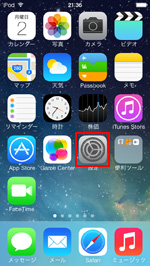
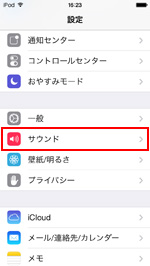
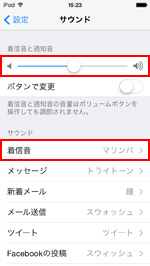
![]() 関連情報
関連情報
【Amazon】人気のiPhoneランキング
更新日時:2025/12/30 20:00
【Amazon】人気Kindleマンガ
更新日時:2025/12/30 20:00